Неверная информация о конфигурации системы. Часть 3, неверная информация о конфигурации системы, синий экран смерти, черный экран смерти, Bad_System_config_info Windows 10, исправить синий экран, синий экран, восстановить Windows, синий экран смерти, синий экран Windows 10, BSOD, игры Bsod, компьютер, Windows ошибки, синий компьютер, Recoverit, восстановление при запуске, Chkdsk, Windows не загружается, ключевое слово, восстановление компьютера, восстановление, синий экран Windows 10 не запускается, ошибка синего экрана, hp, asus, acer.
В этом руководстве я хочу дополнить решение для ошибки BAD SYSTEM CONFIG INFO, которая очень часто возникает в Windows 10 с синим экраном и WINDOWS 11 с черным экраном, на моем канале есть два видео, с которыми многие посетители канала имеют восстановили свои компьютеры.
Я рекомендую создавать точки восстановления с некоторой периодичностью либо автоматически, либо вручную, чтобы восстановить компьютер в случае возникновения чрезвычайной ситуации.
Я объясню, как ввести дополнительные параметры, если эта опция не отображается. При выключенном ПК нажмите на, как только выйдет логотип производителя оборудования, нажмите и удерживайте кнопку включения до выключения компьютера, нажмите снова. Повторяйте эту процедуру несколько раз подряд, пока она не будет достигнута.
Нажмите на расширенные параметры, мы продолжим щелкать по решению проблем, затем по дополнительным параметрам и, наконец, в командной строке или CMD, если вы получили этот параметр и не помните, что создавали пароль, выберите пользователя, затем нажмите `` Далее '', не вводя пароль.
Пишем команду «Bootrec / fixmbr». Эта команда восстанавливает главный загрузочный сектор. Нажмите Ввод". Должно появиться впечатление, что операция завершилась успешно.
Пишем команду «Bootrec / fixboot». Эта команда записывает в раздел новый загрузочный сектор. Нажимаем «ENTER». Если окажется, что доступ был запрещен, напишите следующую команду «Bootsect / nt60 sys». Эта команда обновляет загрузочный сектор. Нажмите Ввод". Должно появиться впечатление, что обновление загрузочных файлов завершилось успешно.
Снова скопируйте команду «Bootrec / fixboot» и нажмите «ENTER». Будет казаться, что операция прошла успешно.
Продолжаем писать команду «Bootrec / rebuildbcd». Эта команда восстанавливает основную загрузочную запись (MBR) и восстанавливает последовательность загрузки. Нажмите Ввод".
Он сообщает нам, что «установка Windows была проверена и успешно завершена», на большинстве компьютеров она будет отображаться так, как показано на этом образе, где он спрашивает нас, хотим ли мы добавить установку в список загрузки.
Для этого необходимо подтвердить, что это так. Пишем «S», если на английском пишете «Y», нажимаем «ENTER». Дожидаемся завершения выполнения операции, должно появиться сообщение об успешном завершении операции.
Наконец, мы копируем «EXIT», чтобы выйти из командной строки, затем возвращаемся в Windows, нажав «продолжить».
Если ошибка не исчезнет, мы восстановим систему для этого, нажмите «Дополнительные параметры», а затем «Восстановление системы». Это перенесет нас в меню восстановления, нажмите «Далее», затем мы ищем дату, которую мы собираемся восстановить, в моем случае у меня есть несколько вариантов, я выберу один из них и нажмите «Далее», затем «Подтвердите диски» для восстановления нажмите «Далее», затем «Готово» и, наконец, нажмите «Да».
Если вы продолжите с ошибкой, вам придется перезагрузить компьютер, чтобы сделать это, нажмите на устранение неполадок и нажмите на сброс этого оборудования.
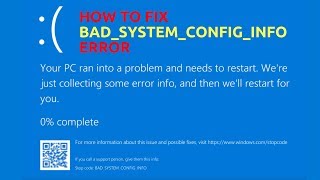









Информация по комментариям в разработке